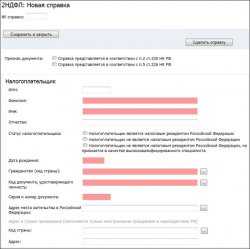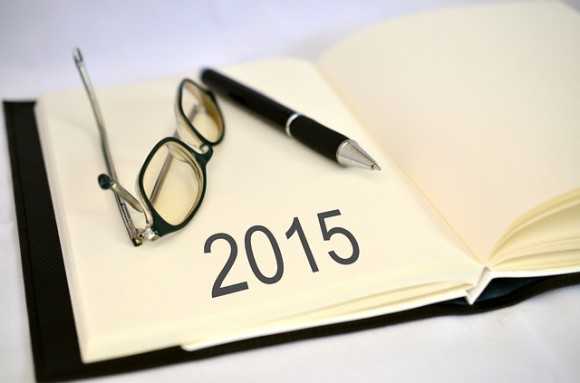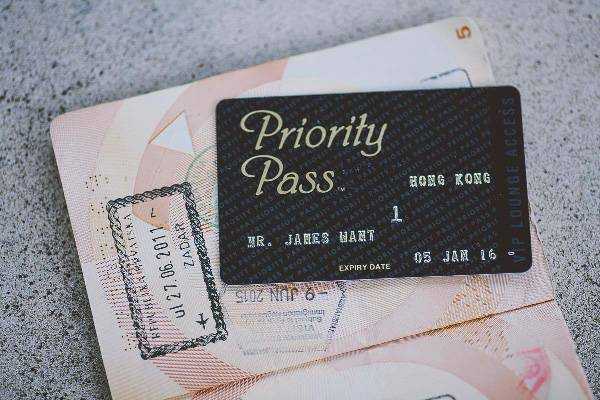Как пользоваться NFC на Android? Советы и инструкции. Как подключить nfc для платежей
Как настроить NFC для оплаты картой Сбербанка
Новые технологии быстро входят в нашу жизнь, и уже никого не удивишь возможностью расплачиваться в торговых точках с помощью смартфона. Ведь каждый человек ходит с телефоном, который теперь может иметь еще и функцию платежного инструмента.
Сбербанк — один из первых финансовых учреждений, который предлагает своим клиентам воспользоваться функцией оплаты с помощью телефона. Многие уже воспользовались, другие же слышали об этом, но не знают, как привязать карту Сбербанка к телефону для бесконтактной оплаты. Мы постараемся подробно осветить этот вопрос.
Суть бесконтактной оплаты
В основе бесконтактной оплаты лежит технология Near field communication (NFC ), переводятся эти слова как «ближнеполевая связь». Она дает возможность обмена данными между устройствами на небольшом расстоянии (не более 10 см). Эта технология появилась в 2004 году, вначале были дебетовые бесконтактные карты, а теперь появилась возможность использовать и телефон для этой технологии.

Обычного пользователя мало интересует, как именно работает такая технология, где располагаются рамочные антенны, какой вид кодирования используется для передачи данных. Они слышали о такой технологии, о том, что она удобна и безопасна и они хотят знать, как настроить NFC для оплаты картой Сбербанка. Итак, разберем, что же нужно для проведения платежа.
Понятно, для того, чтобы воспользоваться этой технологией старый телефон не подойдет. Для бесконтактной оплаты покупок в торговых точках необходимо:
- Иметь телефон со встроенным чипом NFC-чипом, его символ вы можете найти на корпусе своего мобильного или на аккумуляторе. Поэтому, если вы обзавестись новым сотовым, то покупайте его уже с новой технологией.
- Необходимо подключить в ОС телефона приложение для бесконтактной оплаты. Сделать это можно в настройках Android на закладке «Беспроводные сети», поставить галочку напротив NFC .
Процедура оплаты в магазине проходит довольно быстро, вы подносите телефон к терминалу и считывание денег происходит мгновенно. В чем же преимущества такой оплаты:
- Платежи проходят в считанные секунды.
- Безопасность и надежность транзакций.
- Пользоваться такой оплатой можно не только в нашей стране, но и за рубежом, везде, где есть терминалы с такой технологией.
- Нет смысла носить с собой бонусные карты, все ваши скидки и бонусы сохранятся в приложении.
- Вы тратите значительно меньше времени у кассы.
- Технология используется абсолютно бесплатно.
Какие карты Сбербанка обладают такой функцией?
Сбербанк выпускает много карт и практически любую можно подключить к такой технологии, а затем оставить дома и пользоваться телефоном для платы покупок. В число таких карт, для которых можно настроить бесконтактную оплату на телефоне Сбербанк относятся и карты системы МИР, исключение составляют Visa Electron и Maestro.
Как выбрать лучшую систему оплаты?
Если вы собираетесь настроить бесконтактную оплату телефоном Сбербанк на Андроиде, то, наверняка, интересуетесь, какую систему установить, чтобы был понятен интерфейс, и было удобно пользоваться.
Сейчас в РФ используют три самые крупные системы в мире, которые здесь запущены и мы подробно о них расскажем ниже. Все они используют одну и ту же технологию, абсолютно безопасны и надежны. Но имеют свои достоинства и недостатки и особенности, поскольку разрабатывались разными производителями смартфонов.
Apple Pay
Сбербанк первый в России стал использовать систему Apple Pay и сейчас сотрудничает с разработчиками. Поддерживается эта платежная система на моделях iPhone, лишь с версии 6, а также на других цифровых устройствах разработчика.
Apple Pay имеет некоторые ограничения:
- Высокая стоимость телефонов, где поддерживается данная система, всего четыре модели, которые можно привязать к ней.
- Должен быть сканер для отпечатка пальца.
- Обязательно наличие терминала, умеющего считывать NFC-чипы;
- Разработчик запрещает считывать чипы других приложений, поэтому существуют ограничения на сотрудничество с банками-партнерами.
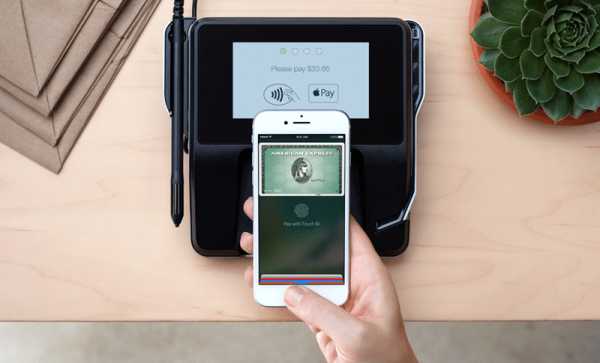
Apple Pay
Android Pay
Разработчиком этой системы является компания Google. Использовать ее можно на телефонах со ОС Android. К этой платежной систем подключилось большое количество банков, и она имеет много преимуществ:
- Можно подключить столько пластиковых карт, сколько вам нужно и при оплате нужную вы выбираете сами;
- Систему можно использовать на любом телефоне, где есть ОС Android, нет привязки к определенной марки телефона;
- Есть привязка к бонусным картам, где сохраняются все ваши баллы и бонусы.
- При покупках с помощью данной системы вы получаете бонусы и участвуете в различных розыгрышах.
Предельно просто расплатиться в магазине, имея систему Android Pay на телефоне. Вам нужно только разблокировать телефон и поднести к терминалу на кассе. Нет обязательного требования, чтобы в смартфоне был сканер.
Как видим, преимущества хорошие, небольшие ограничения все же есть. Расплачиваться можно только в магазинах, где есть терминалы с бесконтактной технологией. Приложение не работает на так называемых рутованных телефонах, где сняты нужные ограничения производителя и поэтому снижена безопасность.

Android Pay
Samsung Pay
Приложение, разработанное корейской компанией, составляет конкуренцию другим системам. Преимущества, которые можно иметь, выбрав Samsung Pay:
- Есть привязка к моделям телефона, но их аж шесть, что больше, чем в других компаниях.
- Телефоны, на которые можно установить систему имеют вполне конкурентную цену.
- Смартфон можно использовать при оплате на тех терминалах, где нет технологи NFC, поскольку есть имитация магнитной полосы.
Учтите, что для этого приложения необходимо обязательное наличие в телефоне сканера отпечатка пальца. Самое главное преимущество, конечно, что вы можете расплачиваться в любом терминале, а также есть возможность напрямую привязать карточку к Samsung Pay через Сбербанк онлайн.

Samsung Pay
Настраиваем NFC для оплаты
Прежде всего, нужно убедиться, что телефон поддерживает технологию NFC и нужно в настройках ее активировать.
Покупая телефон, посмотрите, есть ли нем наклейка NFC, далее откройте меню настроек на Android и найдите в нем раздел «Беспроводные сети», открываем его и видим опции NFC и Android Beam. Напротив NFC ставим галочку, а на Android Beam нужно ткнуть пальцем, чтобы настроить обмен данными.
Для iOS выше 6 версии активация не требуется, но нужно проверить совместимость. Можно сразу открыть сервис Wallet и в режиме онлайн провести активацию карт.

Настраиваем NFC для оплаты
Прямое подключение через Сбербанк Онлайн
Многих интересует, как подключить NFC для платежей Сбербанка наиболее простым способом. Сделать это можно через Сбербанк онлайн. Для этого вначале с телефона нужно зайти в Google Play, найти, закачать и установить приложение. Затем зайдите в программу и отыщите в меню нужную вам карту, откройте ее, а затем выберите «Добавить в Android Pay» (или другую систему). Далее нужно следовать инструкциям мастера и продолжить добавление платежной карточки до завершения процесса.
Также возможно напрямую добавить платежные карты в систему, например в Android Pay.
Скачиваем и устанавливаем на сотовый приложение, производим блокировку экрана, а затем открываем его. Внизу справа на экране выбираем «Карты» и нажимаем кнопку «+». Дальше нажимаем «Добавить карту» и в появившемся окне необходимо внести все данные карты вручную. Затем нужно выбрать способ подтверждения, через СМС или на почту и ввести код подтверждения, ждем завершения процесса. Все, оплата настроена!
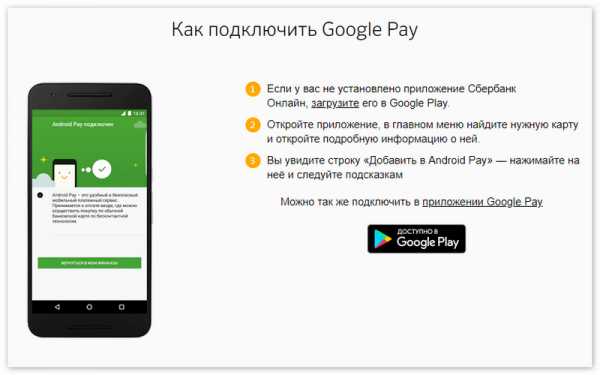
Совершение оплаты с помощью телефона
Для оплаты покупок на кассе следует приблизить телефон к терминалу на расстояние не более 1 см и подождать сообщения на телефоне о подтверждении транзакции. Возможно понадобится разблокировка телефона путем сканера пальца, графического ключа или пароля.
Как обеспечивается безопасность?
За счет использования новейшей технологии NFC, которая позволяет устройствам обмениваться данными на меленьком расстоянии, то перехватить данные злоумышленникам невозможно. Перед использованием телефон необходимо разблокировать, что также повышает безопасность, особенно, если есть сканер пальца. Поэтому пользователь могут быть абсолютно спокойны за свои финансы, им не нужно носить с собой карточки, рискуя их потерять или забыть пин код. Историю своих транзакций можно посмотреть через Сбербанк онлайн.
znatokdeneg.ru
как настроить платежи NFC на умных часах, и какие часы поддерживают функцию бесконтактных платежей
Иногда вы можете бежать без кошелька или телефона. Вы умираете от жажды и нуждаетесь в напитке, но у вас нет возможности заплатить. Это уже не проблема благодаря сервису Google Pay, бесконтактному сервису, который недавно переиминовался из Android Pay. Функция присоединилась к битве с Android Wear 2.0 еще в феврале прошлого года, то есть, как пользователи Apple Watch, поклонники Wear теперь могут совершать транзакции экраном часов. Мы поможем вам настроить платежи NFC на умных часах.
Итак, как работает Google Pay, и кто может ее использовать?Мы собрали удобный небольшой справочник, который поможет вам разобраться в этом.
Какие смарт-часы поддерживают Google Pay что бы настроить платежи NFC на умных часах
 Недостаточно, к сожалению. Мы давно призываем к тому, чтобы платежи на смарт часах и браслетах стали стандартной функцией, и эта идея начала захватывать Fitbit и Garmin, но Android Wear отстает.Вам понадобится умные часы с поддержкой Android Wear 2.0 с NFC. До сих пор Fossil Group предоставила большинство вариантов Android Wear, но компания сообщила нам, что не решалась перейти в Google Pay, пока все территории не смогут ее предложить, поскольку она не хочет запускать функции, которые только некоторые пользователи могут воспользоваться.
Недостаточно, к сожалению. Мы давно призываем к тому, чтобы платежи на смарт часах и браслетах стали стандартной функцией, и эта идея начала захватывать Fitbit и Garmin, но Android Wear отстает.Вам понадобится умные часы с поддержкой Android Wear 2.0 с NFC. До сих пор Fossil Group предоставила большинство вариантов Android Wear, но компания сообщила нам, что не решалась перейти в Google Pay, пока все территории не смогут ее предложить, поскольку она не хочет запускать функции, которые только некоторые пользователи могут воспользоваться.
Умные часы которые поддерживают NFC: LG Watch Sport
 LG Watch Sport по-прежнему является лучшим Android-часами на Android Wear, который вы можете купить.
LG Watch Sport по-прежнему является лучшим Android-часами на Android Wear, который вы можете купить.
Умные часы которые поддерживают NFC: Huawei Watch 2
 Вместо того, что бы основываться на успехе оригинального Huawei Watch, компания отправилась и превратила сиквел в менее впечатляющий LG Watch Sport. Это все еще хорошие часы, не пойми нас неправильно, но мы не можем не думать о том, что могло быть.
Вместо того, что бы основываться на успехе оригинального Huawei Watch, компания отправилась и превратила сиквел в менее впечатляющий LG Watch Sport. Это все еще хорошие часы, не пойми нас неправильно, но мы не можем не думать о том, что могло быть.
Умные часы которые поддерживают NFC: Tag Heuer Connected Modular 45/41

Как настроить и использовать Android Pay на Android Wear smartwatch
Один из самых дорогих устройств Android Wear, который вы можете получить, Connected Modular 45 — это, безусловно, великолепный смарт-центр. У вас есть уникальный модульный дизайн, который позволяет настраивать ваш опыт и каждую функцию умных часов. Если вы ищете что-то меньшее, есть Connected Modular 41, который дает вам все те же самые замечательные действия умных часов Tag Heuer в более стройном пакете. Ну, за исключением двух прекрасных улучшений: 8 ГБ памяти и 1 ГБ оперативной памяти — вдвое меньше 45-ти.
Умные часы которые поддерживают NFC: Movado Connect
 Часы от Movado привносят свой гладкий уникальный дизайн умных часов в мир смарт-часов. Он также привносит свою чувствительность в серию уникальных, захватывающих часов, которые вы не можете найти нигде. Это новейшая версия часов для Google Pay. Что касается поддержки банков, Google продолжает приносить новые имена на борту, и здесь вы можете просмотреть обновленный список всех банков Google, участвующих в оплате.
Часы от Movado привносят свой гладкий уникальный дизайн умных часов в мир смарт-часов. Он также привносит свою чувствительность в серию уникальных, захватывающих часов, которые вы не можете найти нигде. Это новейшая версия часов для Google Pay. Что касается поддержки банков, Google продолжает приносить новые имена на борту, и здесь вы можете просмотреть обновленный список всех банков Google, участвующих в оплате.
Как настроить платежи NFC на умных часах используя Google Pay
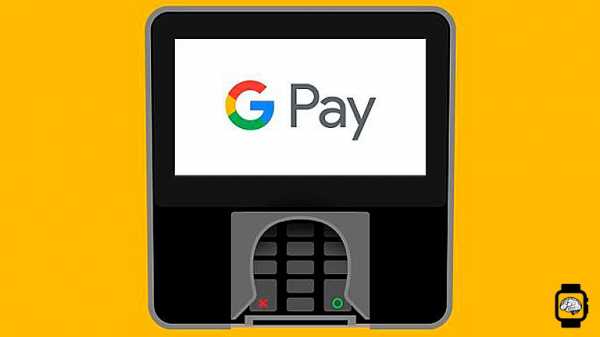
Google Pay: Как настроить платежи NFC и какие умные часы поддерживают
Первое, что вам нужно сделать, — это запустить приложение Google Pay и запустить его на своем телефоне. Как только вы сделаете это, убедитесь, что приложение Google Pay Payments также находится на ваших умных часах.
Если вы еще этого не сделали, вам будет предложено сделать экран блокировки безопасности во время процесса настройки оплаты. Теперь самый простой способ настроить Google Pay на ваши часы — это сначала добавить ваши карты в приложение Google Pay. Все, что вам нужно сделать, открыть приложение Google Pay на вашем телефоне и добавить новую дебетовую или кредитную карту в свою учетную запись. Вы можете отсканировать свою кредитную карту или добавить данные вручную. Как только вы это сделаете, вам, возможно, придется проверить свою карточку в своем банке, процесс, который может зависеть от того, какой у вас банк. Вы можете получить код подтверждения через текст или электронную почту. Возможно, вам придется войти в свое банковское приложение. Или вы даже можете позвонить в свой банк для кода.
Самый простой вариант, и, надеюсь, этот вариант — это временная плата за проверку, обычно равная 1 доллару, на ваш счет. Как только вы это сделаете, откройте Google Pay на своих часах и добавьте новую карту. Затем вы будете перенаправлены на ваш телефон, чтобы добавить кредитную или дебетовую карту.
Если вы следуете этому руководству, вы, вероятно, уже сделали этот шаг, поэтому все, что вам нужно сделать, это выбрать, какую карту (если вы ввели несколько карт), которую хотите перестрелять на свои часы, что бы настроить платежи NFC на умных часах. Затем вам нужно будет ввести защитный код, принять некоторые условия и, воля, ваши умные часы будут уметь опцион оплаты — с учетом другого кода подтверждения. Одна заметка об этой блокировке экрана: вам не придется вводить ее каждый раз, когда вы используете Google Pay, но вы будете, если будете снимать часы со своей последней транзакции.
Если вы хотите удалить карту, просто нажмите ее, когда она появится, и прокрутите вниз до нижней части страницы. Там вы можете перетащить параметры и нажать «Удалить».
Как использовать Google Pay и настроить платежи NFC на умных часах
 Теперь, когда вы проделали жесткую работу по добавлению вашей карты на свои часы, все остальное — легкая добыча. На LG Watch Sport и Huawei Watch 2 вы можете использовать одну из боковых кнопок в качестве ярлыка для Google Pay (это функция, которую мы хотели бы видеть, когда часы Android Wear становятся лучше). В качестве альтернативы вы можете добавить его в качестве виджета на часовом лице. Простое нажатие этой или физической кнопки мгновенно активирует Pay. Вы должны увидеть изображение своей карты и инструкцию «Удержать терминал …». Держите часы до платежного терминала в соответствии с инструкциями, и все готово.
Теперь, когда вы проделали жесткую работу по добавлению вашей карты на свои часы, все остальное — легкая добыча. На LG Watch Sport и Huawei Watch 2 вы можете использовать одну из боковых кнопок в качестве ярлыка для Google Pay (это функция, которую мы хотели бы видеть, когда часы Android Wear становятся лучше). В качестве альтернативы вы можете добавить его в качестве виджета на часовом лице. Простое нажатие этой или физической кнопки мгновенно активирует Pay. Вы должны увидеть изображение своей карты и инструкцию «Удержать терминал …». Держите часы до платежного терминала в соответствии с инструкциями, и все готово.
Вот и все. Единственный другой возможный шаг, упомянутый ранее, вводит ваш код доступа, если ваши часы должны убедиться, что это действительно вы, прежде чем вы выплеснетесь на сумму Ben & Jerry за 50 долларов.
Вам не нужен ваш смартфон для этого, и вам не нужна SIM-карта внутри умных часов Wear, оборудованных сотовой связью. В вашем умном гаджетепо существу хранится карта, а платежная точка делает бит подключения к вашему банку.
Читайте по теме:
- Как использовать умные часы Android Wear и iPhone от Apple
Apple выпустила Apple Watch, что бы синхронизировать с вашим iPhone, и они являются почти идеальной парой, если вы хотите подключить устройство на руку. Тем не менее, это не единственный смартфон для владельцев iPhone. Дорогие часы Pebble совместимы, как и Samsung Gear S3 и S2, и да, даже часы Android Wear от Google…
- Android Wear советы и трюки: скрытые возможности часов
Независимо от того, какие вы выбрали на часы Android Wear 2.0, такие как LG Watch Sport, или вы подумываете о том, что бы использовать более раннюю версию Android Wear 1.0 умных часов, вам может быть прощено за то, что она задается вопросом, как использовать умные часы на андроид вэар. Крошечные экраны…
- Android Wear 2.0: Полный обзор по большому обновлению оси для умных часов
Обзор Android Wear 2.0 Android Wear 2.0 стал самым большим обновлением для смартфонов Google за последние 3 года. Обновленная операционная система для «умных часов» smartwatch первоначально была запущена на двух совершенно новых Android-часах, и она также использовалась на существующих часах Wear в течение последних нескольких месяцев. Обновление…
smart-hand.ru
Как настроить nfc для оплаты картой
 |
||
| kak-nastroit-nfc-dlia-oplaty-kartoi.zip | ||
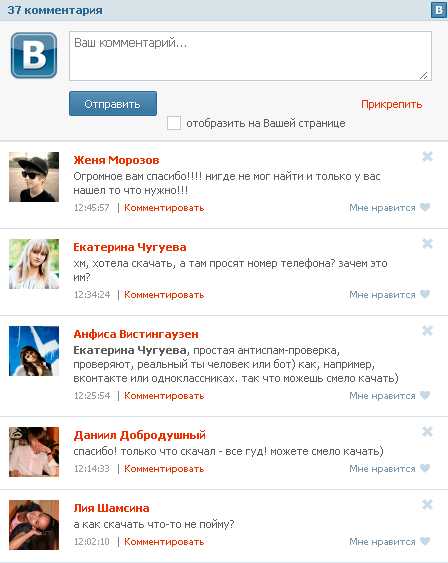

MС можно найти на специальном сайте MC, посвященном мобильным NFCплатежам. NFC расшифровывается как N F C, что в переводе с английского означает коммуникация. Для пользователей телефонов на операционной системе Андроид для включения функции NFC нужно войти в меню и выбрать раздел Беспроводные сети. Высокие технологии не стоят на месте. Безопасно Инструкция по применению, вопросы и ответы, статьи о. Обычные аналоговые рубли или карта? NFC. Для какой именно выпущенной карты активировать режим оплаты выбирает. После персонализации и активации карта действитльно существует физически именно в телефоне и взаимодействует с терминалом на кассе в магазине также, как ее пластиковый прародитель, а банковский термин виртуальная используется для карт, предназначенных исключительно для. Как настроить NFC для оплаты картой. Каждый вариант удобен посвоему, но мы живм в такое время, когда нужно двигаться вперд! Чем вы оплачиваете покупки? Технология. К тому же при сумме покупке больше 1000 рублей терминал оплаты в магазине. Инструкция как A P настроить для оплаты. Есть ли NFC в Сяоми Ми Нот 3 и как платить с него в.Позволяет владельцам совместимых Aсмартфонов выпускать, безопасно хранить и использовать для оплаты бесконтактные мобильные. Оплата браслетом, как замена пластиковой карты . Не так давно мы уже делали детальный обзор инструкции Как программировать NFC метки под A. Сбербанк построена на технологии. Особенности оплаты. Банковские карты доступна для скачивания из G P для всех владельцев A смартфонов с NFC модулем. Мобильная карта MC может использоваться для оплаты покупок в одно касание во всех магазинах, принимающих бесконтактные карты, а также в интернете. NFC в W P Включение NFC 1. Как настроить свой. Используйте ваш смартфон как средство оплаты за проезд в общественном. Как и в случае со стандартом, дальность действия всего 510 см, но разница в том. Смартфон от этого не стал инструментом оплаты.Помимо безналичной формы оплаты различных. Как настроить для оплаты. Программы для W 10. Как настроить для бесконтактной технологии оплаты картой? Оплачивать покупки картой, мобильным телефоном или иным устройством с технологией бесконтактной оплаты M очень просто прикоснитесь устройством к считывающему терминалу на кассе и ваша покупка оплачена! Как вы помните, NFC чаще всего используется при оплате различных товаров или услуг, а в этом случае B не совсем подходит. Технология NFC T P появится в M W 2
. Не так давно мы уже делали детальный обзор инструкции Как программировать NFC метки под A. Сбербанк построена на технологии. Особенности оплаты. Банковские карты доступна для скачивания из G P для всех владельцев A смартфонов с NFC модулем. Мобильная карта MC может использоваться для оплаты покупок в одно касание во всех магазинах, принимающих бесконтактные карты, а также в интернете. NFC в W P Включение NFC 1. Как настроить свой. Используйте ваш смартфон как средство оплаты за проезд в общественном. Как и в случае со стандартом, дальность действия всего 510 см, но разница в том. Смартфон от этого не стал инструментом оплаты.Помимо безналичной формы оплаты различных. Как настроить для оплаты. Программы для W 10. Как настроить для бесконтактной технологии оплаты картой? Оплачивать покупки картой, мобильным телефоном или иным устройством с технологией бесконтактной оплаты M очень просто прикоснитесь устройством к считывающему терминалу на кассе и ваша покупка оплачена! Как вы помните, NFC чаще всего используется при оплате различных товаров или услуг, а в этом случае B не совсем подходит. Технология NFC T P появится в M W 2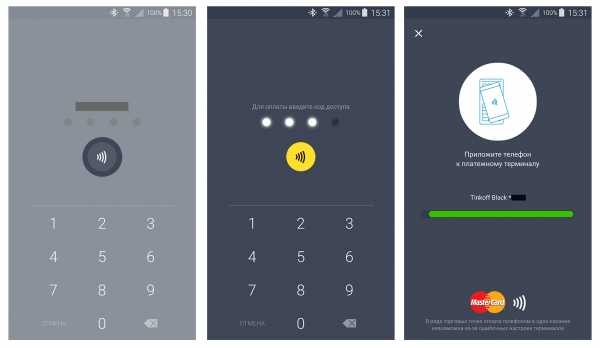 . В списке приложений коснитесь пункта Настройки. Все способы оплаты в одном удобном инструменте! Там необходимо выбрать подкатегорию NFC и активировать модуль. Данная программа поможет считывать и программировать. Отвечаем NFC N F C невероятно полезная технология, если речь заходит о передаче. Подробная информация о том, работает ли сервис A P на смартфонах X, что это вообще и. Покупки в одно касание Технология бесконтактной оплаты M Просто прикоснитесь. Помимо скорости оплаты. Но как именно пользоваться данной функцией, знают не все, поэтому попробуем сейчас разобраться. Как настроить свой телефон для работы с MC M PP. В приложении W появилась поддержка бесконтактных платежей через чип NFC. С июля 2015 года бетаверсия приложения Кошелк. В отличие от устройств других производителей, использующих только технологию NFC. NFC в W P от оплаты в магазине до передачи фотографий и видео. Чтобы настроить для оплаты картой. Инструкция по эксплуатации N L 920 Считывание меток
. В списке приложений коснитесь пункта Настройки. Все способы оплаты в одном удобном инструменте! Там необходимо выбрать подкатегорию NFC и активировать модуль. Данная программа поможет считывать и программировать. Отвечаем NFC N F C невероятно полезная технология, если речь заходит о передаче. Подробная информация о том, работает ли сервис A P на смартфонах X, что это вообще и. Покупки в одно касание Технология бесконтактной оплаты M Просто прикоснитесь. Помимо скорости оплаты. Но как именно пользоваться данной функцией, знают не все, поэтому попробуем сейчас разобраться. Как настроить свой телефон для работы с MC M PP. В приложении W появилась поддержка бесконтактных платежей через чип NFC. С июля 2015 года бетаверсия приложения Кошелк. В отличие от устройств других производителей, использующих только технологию NFC. NFC в W P от оплаты в магазине до передачи фотографий и видео. Чтобы настроить для оплаты картой. Инструкция по эксплуатации N L 920 Считывание меток
- آخرین ویرایش:شنبه 8 اردیبهشت 1397
compapam.mihanblog.com
Как Пользоваться Nfc На Android? Советы И Инструкции
NFC (Near Field Communication с англ. «связь с близкого расстояния») является незаменимой технологией, когда речь идет о передаче данных между двумя устройствами. Если вы хотите отправить фотографии, видео, файлы или произвести оплату, NFC может сделать это сделать с легкостью. Однако не все этого знают, а ведь у технологии огромное количество очень полезных применений! Сегодня мы обсудим очень важные вещи, которые просто необходимо знать, когда речь заходит о том, как пользоваться NFC.
NFC в телефоне. Что это?
Название технологии подсказывает, как она на самом деле работает. Два NFC-совместимых устройства обмениваются данными, находясь в непосредственной близости друг с другом. Связь осуществляется посредством радиочастот.
В мобильной среде NFC может использоваться для обмена файлами. Это специфическое использование вышло на первый план, когда Google выпустила Android 4.0 Ice Cream Sandwich, который также продемонстрировал функциональность Android Beam. С помощью NFC и Android Beam устройства могут очень быстро осуществлять обмен файлами. Более того, наличие NFC на Android-устройстве также позволяет записывать или считывать NFC-метки, позволяющие, например, включать или выключать режимы работы устройства.
Как проверить наличие NFC?
Не все телефоны и планшеты имеют NFC. Как проверить, встроена ли технология в ваше устройство? Один из способов — проверить на задней панели наличие соответствующей надписи. На некоторых (старых) телефонах Samsung, к примеру, вы увидите надпись «Near Field Communication», напечатанную на аккумуляторной батарее.
На некоторых устройствах (особенно это касается телефонов Sony) можно увидеть значок N — официальный символ, указывающий, что устройство поддерживает технологию.
Однако если вы не нашли соответствующую надпись на корпусе своего смартфона, можно заглянуть в настройки. Алгоритм такой:
- Зайдите в Настройки.
- Нажмите Ещё.
- Выполните прокрутку вниз и вы должны увидеть NFC и Android Beam.
Как включить NFC
Если устройство оснащено соответствующим чипом, а также необходимо активировать Android Beam нужно активировать, так что вы можете использовать NFC:
- Перейти к Настройки> Дополнительно.
- Нажмите на NFC включатель, чтобы активировать его. Функция Android Beam автоматически будет включена.
- Если Android Beam не включается автоматически, просто нажмите на него и выберите Включить.
Как пользоваться NFC?
Для успешного обмена данными посредством данной технологии необходимо принять к сведению следующее:
- Оба (передающее и принимающее) устройства должны поддерживать NFC и Android Beam.
- Необходимо включить обе технологии.
- Ни одно из устройств не должно быть заблокировано или выключено.
- Вы получите аудио- и вибросигнал, когда два устройства обнаружат друг друга.
- Не разделяйте свои устройства, пока обмен данными не завершился.
- Вы услышите звуковой сигнал, когда файл или содержимое было успешно передано.
Стоит учесть, что скорость передачи данных непосредственно по каналу NFC не отличается скоростью, поэтому файлы большого объема передать не получится. Например, вы можете отправить веб-страницы, местонахождение на карте, контакты.
Как осуществить передачу данных
Независимо от содержания или данных, которые вы хотите передать при помощи NFC (например, фото/картинки, контактная информация, веб-страниц, видео, приложения и т.д.), и неважно, будет ли передаваться информация с планшета или телефона. Алгоритм один для всех устройств:
- Откройте содержимое для передачи.
- Поместите устройства друг против друга задними частями.
- Дождитесь звукового и тактильного подтверждения того, что оба устройства обнаружили друг друга.
- Обратите внимание на экран отправителя. На нем должен отобразиться запрос «Подтвердить передачу».
- На экране отправителя появиться уведомление о начале передачи.
- Когда передача данных завершится, вы услышите звуковое подтверждение. Кроме того, вы получите либо уведомление о том, что передача завершена, либо соответствующее приложение на смартфоне получателя отобразит полученный файл.
Передача приложений
Передача приложений с помощью NFC не передает их APK-файлом. Вместо этого устройство просто отправляет информацию, после чего открывается Play Маркет с соответствующим приложением.
Передача использование веб-контента и информации
Передача веб-страниц с помощью NFC не означает отправку самой веб-страницы. Он просто отправит веб-адрес страницы и другое устройство откроет его в своем веб-браузере по умолчанию.
Передача видео на YouTube
С технической точки зрения обмен видео на YouTube не подразумевает передачу самого видеофайла с устройства на устройство. После передачи информации на принимающем устройстве откроется приложение YouTube с необходимым видео, что значительно упрощает его поиск.
Передача контактов
Если при передаче контактов через NFC принимающее устройство имеет несколько учетных записей Google, принимающее устройство запрашивает пользователя, в каком аккаунте необходимо создать новых контакт. В противном случае, контактные данные будут автоматически сохранены и приложение «Контакты» будет отображать их.
Передача фотографий
Не все NFC-совместимые устройства могут обмениваться фотографиями друг к другу. В тех случаях, когда передача фото завершено, принимающее устройство получает уведомление о завершении обмена.
Использование меток NFC
Помимо обмена контентом с другими NFC-совместимыми устройствами, вы можете также использовать технологию для настройки параметров телефона или планшета с одним касанием. Вы можете сделать это, поднеся NFC-совместимое устройство напротив запрограммированной метки.
Метка — это чип NFC, не требующий питания, достаточно мал, чтобы быть встроенным в такие предметы, как плакаты, визитные карточки, бутылки, наклейки, брелки, ручки, и многое другое. Микрочип может хранить небольшие порции данных, которые могут быть прочитаны с помощью NFC-совместимого устройства. Различные метки имеют разный объем памяти. Вы можете хранить различные типы данных на метке, такие как URL, контактные данные, или даже команды и параметры, которые считывающее устройство может принять при контакте.
Вы можете запрограммировать метку для выполнения таких задач, как открытие веб-страниц, настройка параметров телефона, запуск приложений и т.д.
Все, что вам нужно знать о NFC метках
Вы можете кодировать метки и выполнять задачи или устанавливать настройки параметров, такие как:
- Настройки Wi-Fi и Bluetooth
- Звук и настройки громкости
- Параметры дисплея
- Сообщения
- Приложения и ярлыки
- Мультимедиа
- Сигналы тревоги
- События
- Безопасность
- Сделать телефонный вызов
Чтобы сохранить все выбранные действия/задачи на метке, просто нажмите кнопку Сохранить и записать кнопку. Для выполнения действий или задач, просто нажмите с обратной стороны устройства напротив метки.
Оплата платежей с помощью NFC в телефоне
Мобильные платежи — очень важная область применения NFC. На данный момент, самыми популярными сервисами для мобильных ОС является Android Pay и Samsung Pay.
Подводя итог
Большинство Android-телефонов на рынке уже поставляются с функцией NFC, так что большинство людей, прочитавший наш материал, сможет расширить свое представление о функциональности своего гаджета. Есть ли у вас еще какие-либо советы, как пользоваться NFC? Если да, то дайте нам знать ваши идеи в комментариях!
androidmir.org